Notepad ++ fijo que no muestra resultados de búsqueda

Muchos usuarios han notado el notepad ++ Resultados de la búsqueda la ventana no siempre se muestra.
No poder acceder rápidamente a los resultados de búsqueda puede resultar muy molesto. Esto obliga a los usuarios a buscar manualmente la información o la secuencia que les interesa.
Por supuesto, es mejor evitar estas actividades que requieren mucho tiempo. Es por eso que hemos creado esta guía y le mostraremos cómo informar los resultados de su búsqueda en NotePad ++.
Notepad ++ no puede abrir archivos grandesNotepad ++ no mostrará resultados de búsqueda
¿Qué causa este problema? Si el Ventana de resultados de búsqueda no es visible, porque puede estar fuera de la pantalla o del archivo Buscar ventana es completamente transparente.
1. Verifique la configuración de transparencia
Si configura la extensión Transparencia configuración en Siempre, los resultados de la búsqueda serán permanentemente transparentes o invisibles.
Para solucionar este problema, debe minimizar todas las ventanas en el escritorio, iniciar Notepad ++ y presionar el botón Restaurar botón.
Esto debería hacer que la ventana sea más pequeña. Vaya a la configuración de transparencia y habilite la transparencia solo cuando pierda el enfoque.
Cómo cambiar el navegador predeterminado en iOS
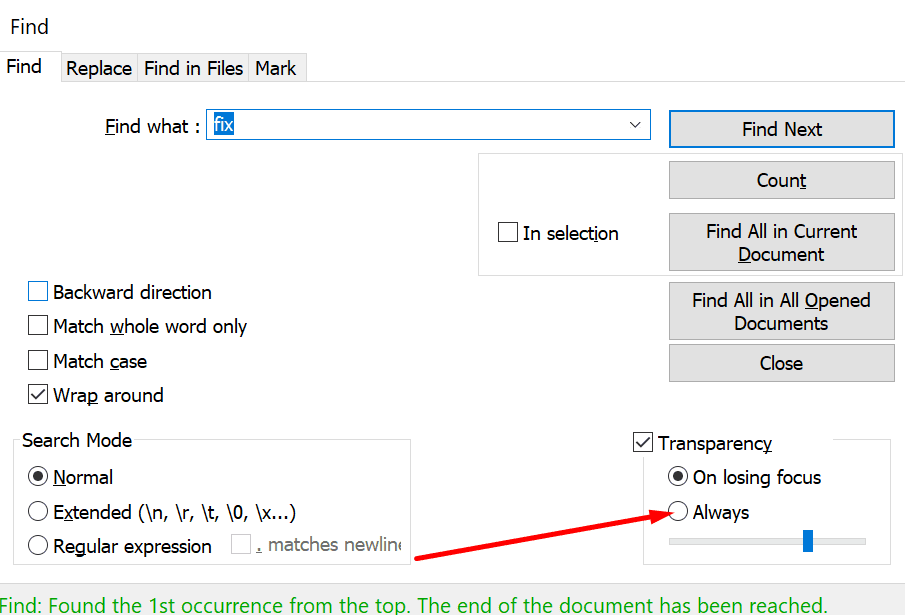
Abrir resultados de búsqueda directamente desde el menú es otra solución práctica que puede utilizar.
Para hacer esto, puede presionar el botón Tecla F7 o haga clic en el archivo Investigación menú y seleccione el Ventana de resultados de búsqueda.
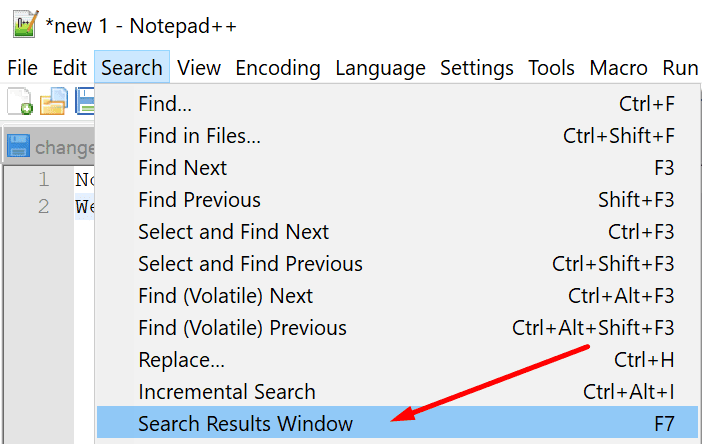
3. Elimina Notepad ++ config.xml de% appdata%
Eliminar el archivo de configuración de Notepad ++ de la carpeta AppData podría solucionar este problema.
- Haga clic en la barra de búsqueda de Windows y escriba % datos de aplicación%
- Seleccione la carpeta Notepad ++
- Selecciona el archivo de configuración y eliminarlo

- Cierre Notepad ++ y ábralo de nuevo
Nota IMPORTANTE: No elimine toda la carpeta, simplemente elimine el archivo de configuración.
4. Elimina la línea de visión.
Tenga en cuenta que la eliminación del archivo de configuración también puede provocar la pérdida de otras configuraciones.
Si no desea que esto suceda, solo puede eliminar la línea de visibilidad en el archivo de configuración.
Samsung TV Bixby no funciona - Corregido- Abra el archivo de configuración con un editor XML o un editor de texto
- Busque y elimine la siguiente línea:
Esto debería enganchar el archivo Encontrar resultados ventana de nuevo en la parte inferior de la ventana de Notepad ++.
5. Mueva el foco y use el mouse
Si eliminar el archivo de configuración no funcionó, intente cambiar el enfoque de búsqueda.
- Empiece por buscar la plantilla que desee; esto le ayudará a centrarse en la ventana de resultados de búsqueda que faltan.
- impresión Alt + Espacio, M mover la ventana
- Mueva el mouse al azar por la pantalla hasta que aparezca la ventana Resultados de la búsqueda
- Seleccione la ventana y colóquela donde desee, luego presione Entrar.
Si nada funciona y no puede ver los resultados de la búsqueda, intente desinstalar y reinstalar Notepad ++.
